怎么在ppt2013中设置自定义动作路径?下面就是ppt2013设置自定义动作路径的步骤,赶紧来看一下吧。
ppt2013设置自定义动作路径的方法
新建PPT,添加需要设置自定义动作路径的元素
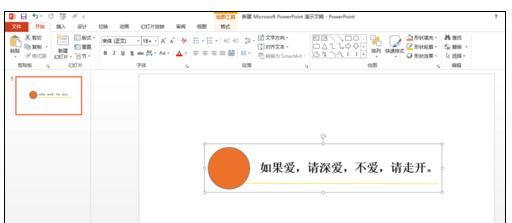
ppt2013设置自定义动作路径的步骤图1
在菜单栏选择动画选项
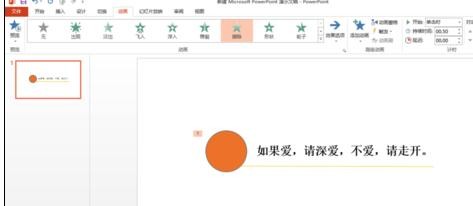
ppt2013设置自定义动作路径的步骤图2
在更多动画页面中选择更多动画路径
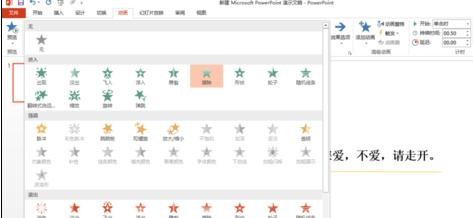
ppt2013设置自定义动作路径的步骤图3
这里选择向上的动作路径,然后确定
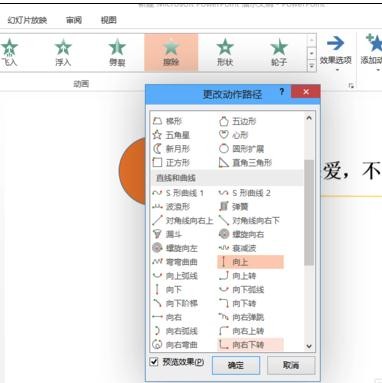
ppt2013设置自定义动作路径的步骤图4
这时我们会看见有两个基本点连接虚线,两点即为动画起止的位置,可以拖拽到任意位置确定
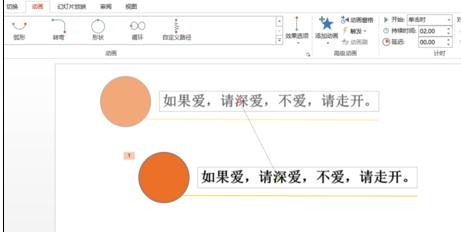
ppt2013设置自定义动作路径的步骤图5
以上就是怎么在ppt2013中设置自定义动作路径的全部内容了,大家都学会了吗?
 天极下载
天极下载






































































